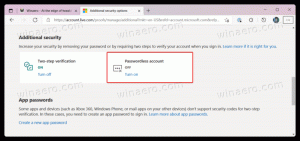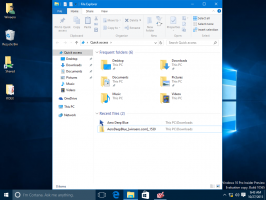Промяна на клавишните комбинации на лентата за игри в Windows 10
Windows 10 идва с функция за DVR за игри, която беше част от приложението Xbox. Започвайки с Windows 10 Creators Update версия 1703, той е директно интегриран в операционната система. Предлага се с редица клавишни комбинации, които можете да използвате, за да управлявате функциите на лентата за игри. Днес ще видим как да ги персонализираме.
Реклама
Лентата за игри беше част от вграденото приложение Xbox в Windows 10. Започвайки с Windows 10 build 15019, това е самостоятелна опция в настройките. Той предоставя специален графичен потребителски интерфейс, който може да се използва за запис на съдържанието на екрана, заснемане на вашия геймплей и запазване като видео, правене на екранни снимки и така нататък. Заснетите видеоклипове се записват като .mp4 файл, а екранните снимки се записват като .png файл в папката C:\Users\вашето потребителско име\Videos\Captures. Най-новата версия на Game Bar е базирана на универсалната платформа на Windows (UWP).
Клавишни комбинации на лентата за игри в Windows 10

Печеля + Г - отворете лентата за игри, когато се изпълнява игра.
Печеля + Alt + Р - стартиране или спиране на записа.
Печеля + Alt + Г - запишете последните 30 секунди.
Печеля + Alt + Print Screen - заснемете екранна снимка на текущата игра.
Печеля + Alt + Б - стартиране или пауза на излъчване.
Печеля + Alt + w - показване на камерата в предаването.
Печеля + Alt + М - активиране или деактивиране на запис от микрофон.
Ако не сте доволни от клавишните комбинации по подразбиране, ето как да ги промените.
За да промените клавишните комбинации на игровата лента в Windows 10
- Отвори Приложение за настройки.
- Отидете на Gaming -> Game bar.
- Отдясно отидете на Комбинация от клавиши раздел.
- За да зададете персонализиран пряк път към действие, щракнете върху Вашият пряк път и натиснете желаната последователност от клавиши.

Това е.
Статии, представляващи интерес
- Как да зададете светла или тъмна тема на игровата лента в Windows 10
- Как да деактивирате съветите на лентата за игри в Windows 10
- Деактивирайте лентата за игри и DVR за игри в Windows 10
- Как да промените папката за заснемане на DVR за игри в Windows 10
- Активирайте или деактивирайте известията за режим на игра в Windows 10
- Как да активирате режима на игра в Windows 10